앞서 만들었던 EC2 인스턴스가 Linux서버였기 때문에, 인스턴스에 접속하려면 SSH를 사용하게 된다.
Windows에서는 SSH 접속 프로그램인 Putty를 사용하고 linux나 Mac에서는 ssh명령어가 내장되어 있다.
내가 현재 실습하고 있는 OS는 Windows10 이기 때문에 Putty를 사용해 EC2 인스턴스에 접속 해보도록 하겠다.
1. 먼저 Putty 사이트에 접속해서 다운로드 받아주도록 하자.
Download PuTTY - a free SSH and telnet client for Windows
Is Bitvise affiliated with PuTTY? Bitvise is not affiliated with PuTTY. We develop our SSH Server for Windows, which is compatible with PuTTY. Many PuTTY users are therefore our users as well. From time to time, they need to find the PuTTY download link. W
www.putty.org
2. Putty를 다운 받았으면 Puttygen 을 실행시켜준 뒤, Import Key 를 선택해주자.
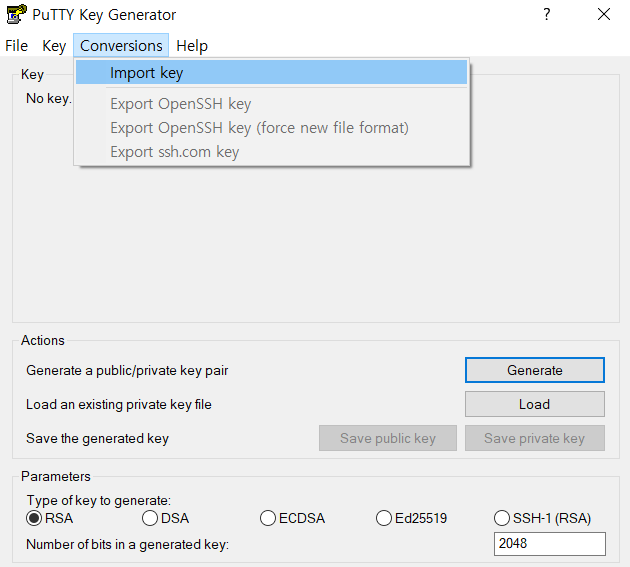
3. 인스턴스 생성할때 다운로드 했던 Key pair을 선택해주자.
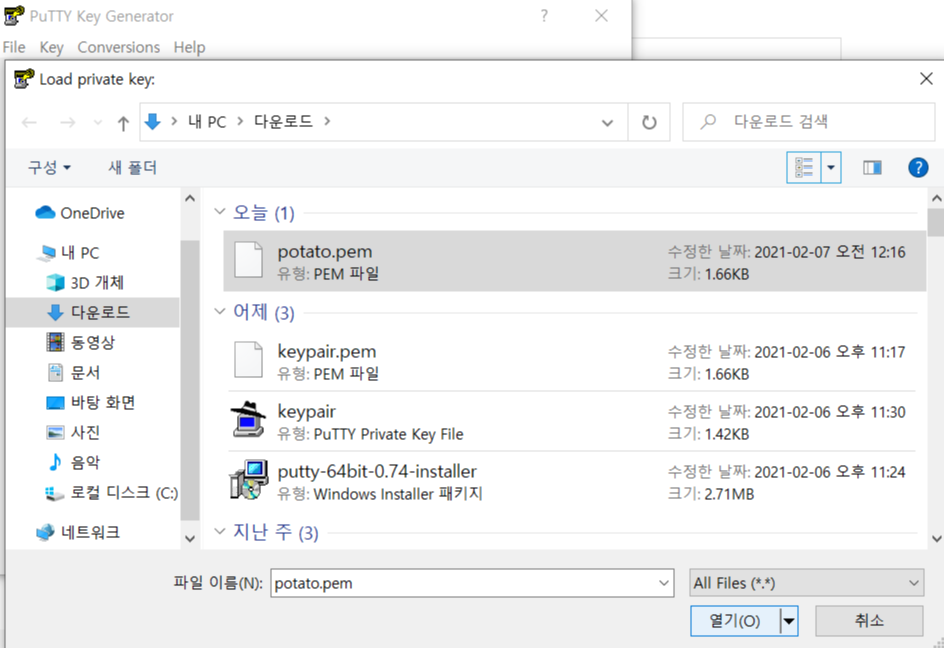
4. Key pair를 설정했으면 개인키 파일로 저장시켜주자. Save private key눌러주자.

5. Putty를 실행시켜주자.
HostName에 접속할 인스턴스의 IP주소를 입력해주자.
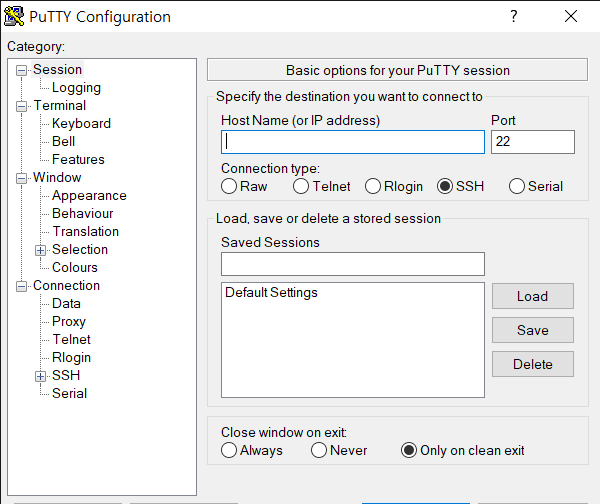
6. 인스턴스의 Public IPv4 Address 부분의 IP를 입력해주면 된다.
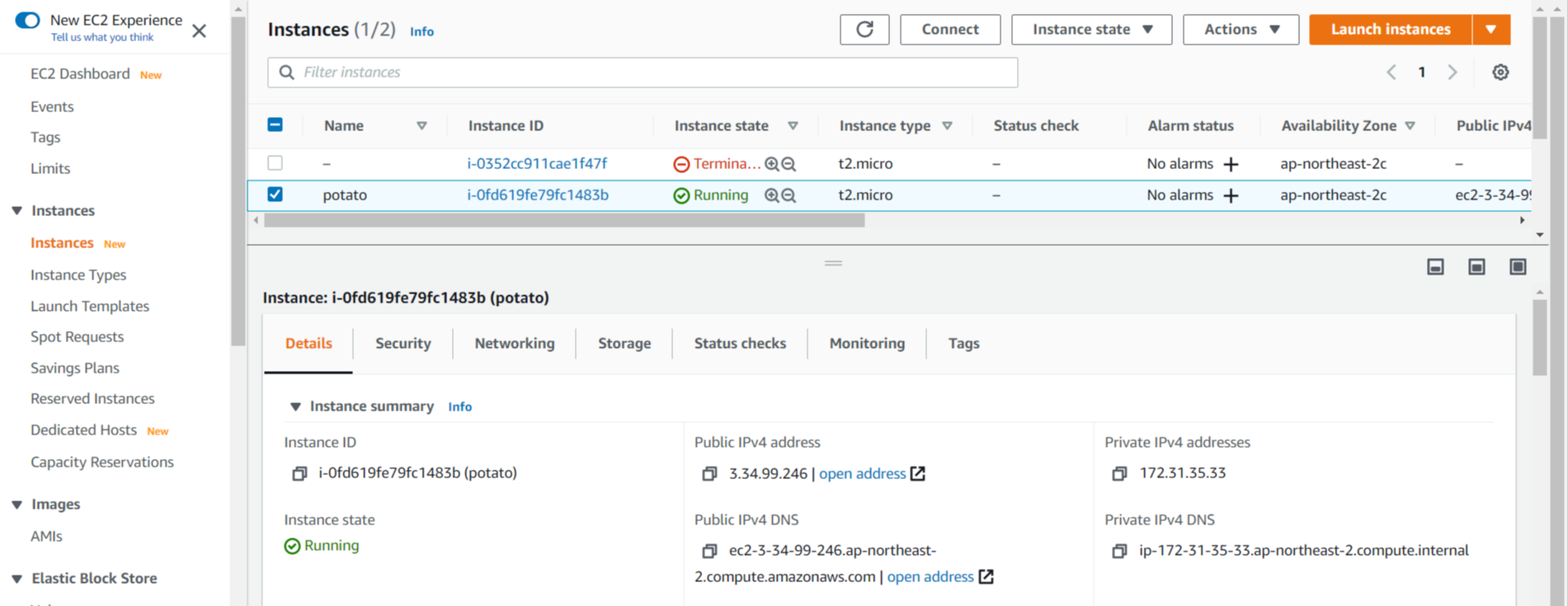
7. 접속할 인스턴스의 IP주소를 입력해준 뒤, Categoty에서 SSH > Auth 를 클릭해서 이전에 생성해두었던 개인키 파일을 넣어주자.
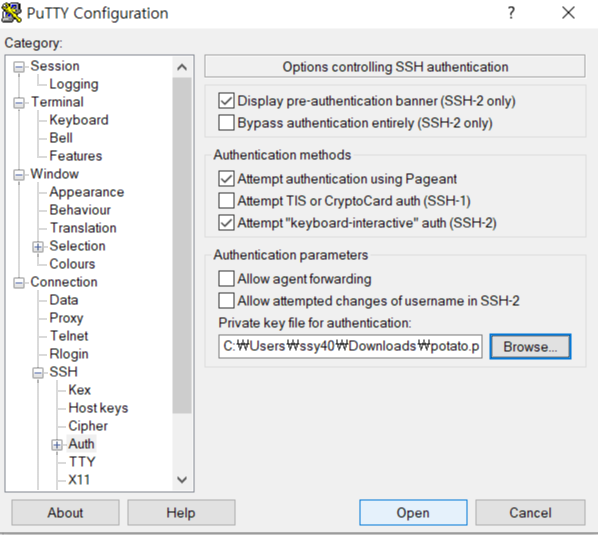
8. 콘솔창이 뜨게 되면 Login as: 에 ec2-user 를 입력해서 접속해주자.
기본 사용자명
- Amazon Linux : ec2-user
- Red Hat Enterprise Linux : ec2-user
- SuSE Linux : root
- Ubuntu Linux : ubuntu

9. 생성했던 인스턴스에 Putty를 통해 접속하였다.

Windows 환경에서 Putty를 통해서 인스턴스에 접속하는 과정들을 살펴보았다.
혹시나 Linux나 Mac 에서 인스턴스에 접속하고자 한다면 간단한 명령어를 통해서 접속 가능하다.
chmod 600 potato.pem ///// Key Pair파일의 권한 변경
ssh -i potato.pem ec2-user@3.34.99.246 ///// 인스턴스에 Key Pair 파일을 통해 ssh 접속
'AWS > AWS Service' 카테고리의 다른 글
| 6. [AWS] EBS에 대해서 알아보자 - (2) 볼륨 포맷 및 마운트 (0) | 2021.02.07 |
|---|---|
| 5. [AWS] EBS에 대해서 알아보자 - (1) 생성 및 장착 (0) | 2021.02.07 |
| 3. [AWS] EC2가 무엇일까? - (1) EC2 생성하기 (0) | 2021.02.07 |
| 1. [AWS] AWS 시작하기 (0) | 2021.02.01 |
| 0. [AWS] AWS에 대해서 파헤쳐 보자 (0) | 2021.01.31 |
